当サイトはアフィリエイト広告を利用しています。
スマホなら家の外でもモバイルデータ通信によってインターネットに接続できますが、パソコンの場合は「家の外でどうやって接続するのかわからない」という方も多いのではないでしょうか。
そこで今回は、家以外でパソコンをインターネットに接続する方法をご紹介します。
一部の方法は、家でパソコンをインターネットに接続する方法でもあるので、「家にネット環境がない」という方もぜひ参考にしてみてくださいね。
家以外でパソコンをインターネットに接続する4つの方法
家以外でパソコンをインターネットに接続する方法には、以下のようなものがあります。
- フリーWi-Fiを使う
- スマホのテザリングを使う
- モバイルルーターを使う
- LTE/5G対応パソコンを使う
方法1:フリーWi-Fiを使う

1つ目は、カフェ、飲食店、ホテル、駅などで提供されている無料のWi-Fi「フリーWi-Fi」を使う方法です。フリーWi-Fiスポットは「Wi-Fi SPOT検索」というWebサービスや、「タウンWiFi」というアプリで検索できます。
Windows11でフリーWi-Fiを使うには、まずタスクバーの通知領域にある「ネットワーク」アイコンをクリックします。
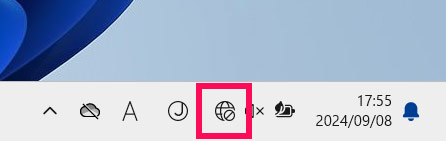
クイック設定画面が表示されたら、「Wi-Fi」の「>」をクリックします。
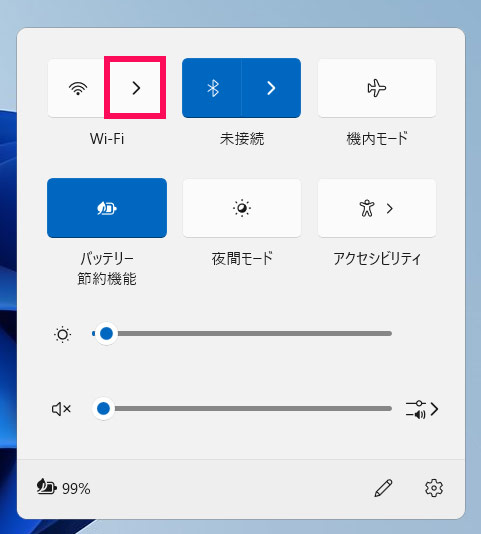
「Wi-Fiがオフです」と表示されている場合は、右上のスイッチをクリックしてオンに切り替えます。
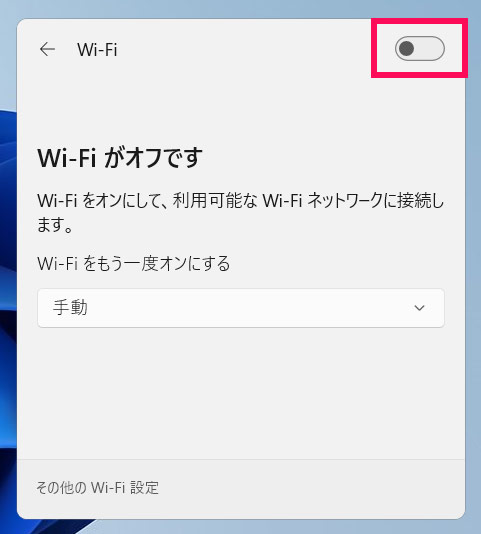
周囲にある接続可能なアクセスポイントがSSIDで一覧表示されるので、接続したいSSIDをクリックします。
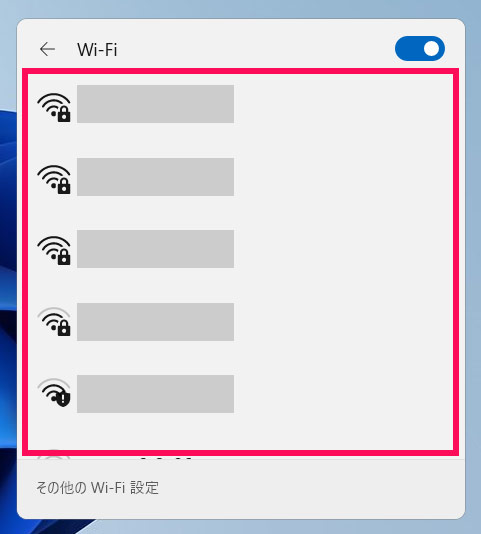
「接続」ボタンをクリックします。次回以降、このアクセスポイントに自動的に接続したい場合は、「自動的に接続」にチェックを付けておきましょう。
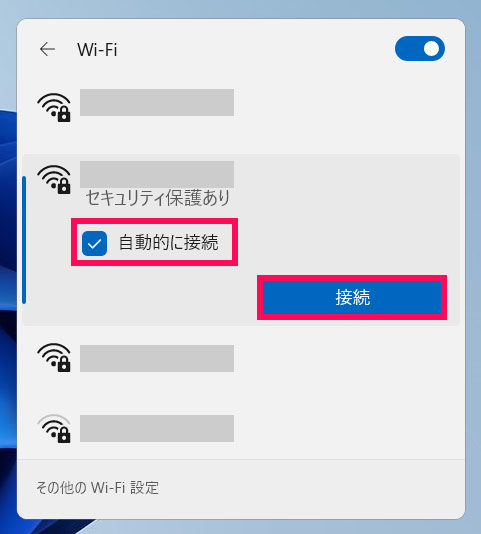
お店や施設にあるステッカーなどを参考にセキュリティキーを入力し、「次へ」ボタンをクリックします。
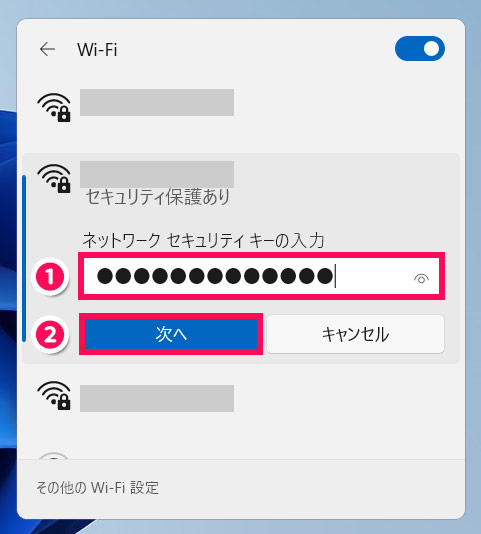
「接続済み」と表示されたら、インターネットが使える状態です。
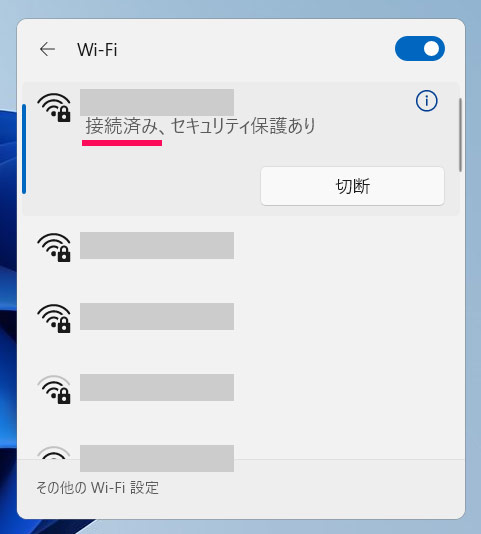
方法2:スマホのテザリングを使う
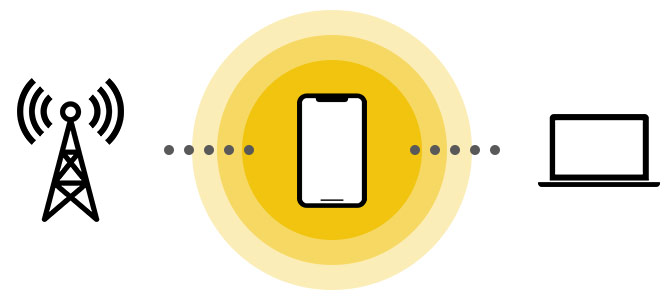
2つ目は、スマホを使ってモバイル回線をほかのデバイスと共有する「テザリング」という機能を使う方法です。テザリングを使うと、スマホが次にご紹介する「モバイルルーター」の代わりとなり、パソコンでインターネットが使えるようになります。
テザリングを使うには、「Wi-Fi」「Bluetooth」「USB」のいずれかの方法でスマホとパソコンを接続します。今回は例として、iPhoneとパソコンをWi-Fiでテザリングする手順をご紹介します。
まずiPhone側で「設定」アプリを開き、「インターネット共有」をタップします。
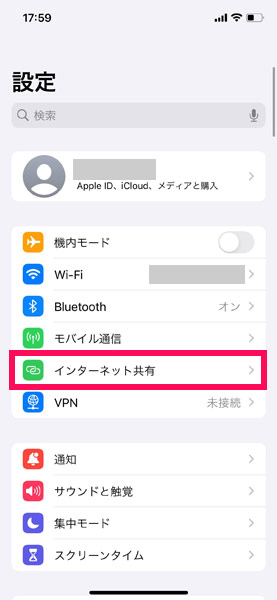
「ほかの人の接続を許可」をオンにします。
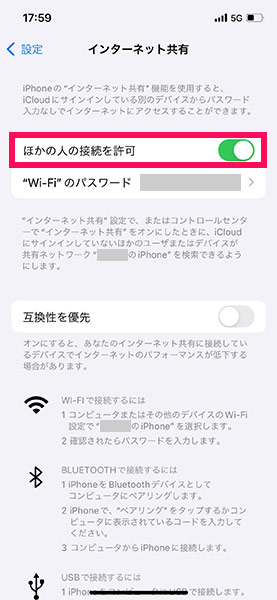
パソコン側でWi-Fiの設定をおこないます。Windows11の場合、方法1を参考にSSIDを表示し、テザリング中のスマホの端末名を探して「接続」ボタンをクリックします。
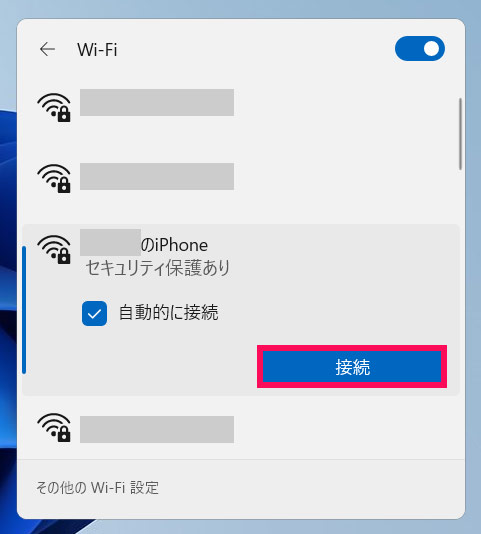
iPhoneの「インターネット共有」画面に表示されている「”Wi-Fi”のパスワード」をセキュリティキーとして入力して「次へ」ボタンをクリックします。「接続済み」と表示されたら、インターネットが使える状態です。
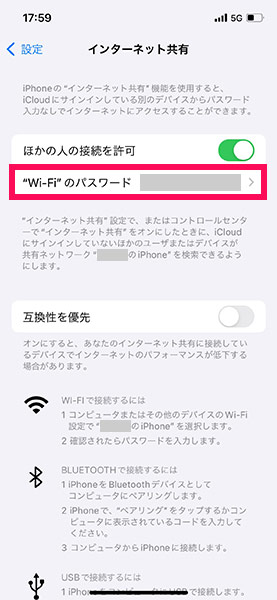
方法3:モバイルルーターを使う

3つ目は、モバイル回線でWi-Fiを使えるようにする「モバイルルーター」という機器を使う方法です。モバイルルーターはフリーWi-Fiやテザリングより通信が安定していて、外でも快適にインターネットが使えます。
モバイルルーターを使ってパソコンをインターネットに接続する手順は以下のとおりです。
- モバイルルーターを申し込む
- ルーター本体とSIMカードを受け取る
- モバイルルーターにSIMカードを挿入し、電源を入れる
- パソコンでWi-Fiの接続設定をする
これで家の中でも外でもパソコンでインターネットが使えます。
なお、Wi-Fiの接続設定に必要なSSIDやパスワードは、ルーター本体に貼られているシールで確認できます。
方法4:LTE/5G対応パソコンを使う
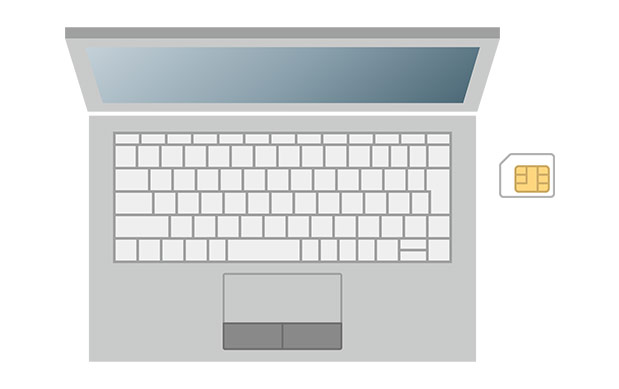
4つ目は、LTE(4G)や5Gでの通信が可能な「LTE/5G対応パソコン」を使う方法です。通常、外でパソコンをインターネットに接続するには都度接続設定が必要ですが、LTE/5G対応パソコンなら設定不要でインターネットが使えます。
フリーWi-Fiを使う際の4つの注意点
パソコンでフリーWi-Fiを使う際は、以下の点に注意しましょう。
- なりすましのアクセスポイントがある
- パスワードのないアクセスポイントはセキュリティリスクが高い
- 利用制限が設けられている場合がある
- 混雑状況によっては通信速度が遅い
注意点1:なりすましのアクセスポイントがある
フリーWi-Fiには、正規のアクセスポイントと同じまたはそっくりなSSIDを使って利用者を接続させようとする「なりすましアクセスポイント」も存在します。
なりすましアクセスポイントには、個人情報を盗まれるリスクや、ウイルスを仕掛けられるリスクがあります。騙されて接続してしまわないよう、フリーWi-Fiに接続するときはその前に提供元をしっかり確認しましょう。
注意点2:パスワードのないアクセスポイントはセキュリティリスクが高い
パスワードがかかっていないフリーWi-Fiは「通信が暗号化されていない」ということですので、セキュリティリスクが高いです。たとえ提供元が信頼できるところでも、パスワードがかかっていなければ安易に接続しないようにしましょう。
ちなみにパスワードの有無は、「鍵マーク」の有無で判断できます。鍵マークがなければ、そのアクセスポイントはパスワードがかかっていないということになります。
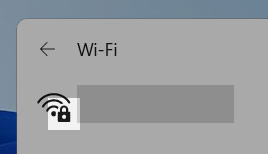
注意点3:利用制限が設けられている場合がある
フリーWi-Fiは、そのすべてが無制限で利用できるわけではありません。場所によっては事前にお店の会員登録が必要だったり、利用時間が決められていたりします。
たとえばスターバックスのフリーWi-Fiは利用時間が1時間までとなっており、時間になると自動で接続が切れるようになっています。継続して利用するには、再度接続が必要です。
注意点4:混雑状況によっては通信速度が遅い
フリーWi-Fiは、場所や時間帯によっては混み合って通信速度が遅くなることがあります。飲食店ならランチやディナーの時間帯が、駅なら通勤ラッシュ時が遅くなりやすいです。
通信速度が遅いと感じたら、人の少ない場所または時間帯に利用するようにしましょう。
スマホのテザリングを使う際の4つの注意点
パソコンでスマホのテザリングを使う際は、以下の点に注意しましょう。
- 事前契約が必要な場合がある
- スマホのデータ通信量(ギガ)を消費する
- スマホのバッテリー消耗が激しい
- 接続方法によっては通信速度が遅い
注意点1:事前契約が必要な場合がある
テザリングはスマホプランに含まれている場合が多いですが、携帯会社によってはオプションとして別途申し込みが必要です。またその場合は追加料金がかかることがあります。
注意点2:スマホのデータ通信量(ギガ)を消費する
テザリングでパソコンをインターネットに接続すると、使った分だけスマホのデータ通信量(ギガ)を消費します。
ちょっとした検索くらいならそこまで消費しませんが、高画質で長時間動画を視聴したりするとあっという間にギガが減るので注意しましょう。
注意点3:スマホのバッテリー消耗が激しい
テザリング中のスマホは、自身がインターネットに接続しつつ、パソコンにも通信を提供するため、バッテリー消耗が激しいです。
この問題を解消するためには、モバイルバッテリーを持ち歩いたり、長時間のテザリングを避けることです。またテザリング中は極力スマホを触らないようするのもバッテリー消耗を抑えるのに効果的です。
注意点4:接続方法によっては通信速度が遅い
テザリングには「Wi-Fi」「Bluetooth」「USB」の3つの接続方法があり、接続方法によって通信速度に差があります。
使いやすいのは「Wi-Fi」で、省電力なのは「Bluetooth」ですが、通信速度を優先するなら「USB」がおすすめです。この方法はWi-FiやBluetootheに比べ、通信が安定して速いです。
モバイルルーターを使う際の2つの注意点
パソコンでモバイルルーターを使う際は、以下の点に注意しましょう。
- 事前契約が必要
- 荷物が増える
注意点1:事前契約が必要
モバイルルーターを使うには、事前の申し込みが必要です。またモバイルルーターはものによって料金や通信速度、バッテリー容量などが異なるため、比較検討に時間を要します。
注意点2:荷物が増える
モバイルルーターは、スマホ1台分くらいのサイズ感です。
そこまで大きな荷物ではないですが、フリーWi-Fiやテザリング、LTE/5G対応パソコンを使う方法に比べ、確実に1つ荷物が増えます。外出先でカバンから出して使う場合は帰宅の際に忘れていないか確認する手間もかかり、やや面倒です。
LTE/5G対応パソコンを使う際の3つの注意点
LTE/5G対応パソコンを使う際は、以下の点に注意しましょう。
- 事前契約が必要
- 導入コストや維持費が高い
- パソコン以外のデバイスではインターネットが使えない
注意点1:事前契約が必要
LTE/5G対応パソコンでインターネットに接続するには、スマホと同じようにSIMカードを契約する必要があります。
ただし、どのSIMでも良いわけでなく、パソコンによっては使えないSIMもあります。SIMの契約の際は、事前にパソコンとの相性を確認しておきましょう。
注意点2:導入コストや維持費が高い
LTE/5G対応パソコンは、通常のパソコンに比べて本体価格が高めですし、SIMカードの月額もモバイルルーターと比較すると高いことが多いです。
導入コストや維持費が高く、人によってはコスパが悪いと感じるかもしれません。
注意点3:パソコン以外のデバイスではインターネットが使えない
LTE/5G対応パソコンは、そのパソコンだけがインターネットに接続でき、スマホやタブレットなどその他のデバイスと通信を共有することはできません。その他のデバイスでインターネットに接続するには、別途フリーWi-Fiやテザリング、モバイルルーターを使う必要があります。
外で快適にインターネットを使いたい場合は「モバイルルーター」がおすすめ
外でパソコンをインターネットに接続する場合、手軽さ重視なら「フリーWi-Fi」や「スマホのテザリング」を使うのがおすすめですが、快適さ重視なら「モバイルルーター」や「LTE/5G対応パソコン」を使うのがおすすめです。
中でも特におすすめなのが「モバイルルーター」です。モバイルルーターは通信速度や安全性でフリーWi-Fiやテザリングに勝っていますし、LTE/5G対応パソコンを使うよりコスパが高く、長期的な目で見てお得です。
まとめ
今回は、家以外でパソコンをインターネットに接続する方法をご紹介しました。
家以外でパソコンをインターネットに接続するには、フリーWi-Fi、スマホのテザリング、モバイルルーター、LTE/5G対応パソコンなどを使います。フリーWi-Fi以外は、家の中でもインターネット接続が可能です。
手軽に接続したい場合は、フリーWi-Fiやテザリングが向いています。快適さを重視するなら、モバイルルーターやLTE/5G対応パソコンが良いでしょう。長期的に見ると、コスパの面で優れているモバイルルーターがもっともお得です。



